
Sadržaj:
- Autor John Day [email protected].
- Public 2024-01-30 08:04.
- Zadnja izmjena 2025-01-23 14:37.

Sigue estos 5 simples pasos for instalar todas las placas con conporter para el ESP8266, entre ellos el NodeMCU.
Korak 1: Abre Las Preferencias

Abre el panel za preferiranje softvera Arduino.
Korak 2: Instalirajte El Paquete Json
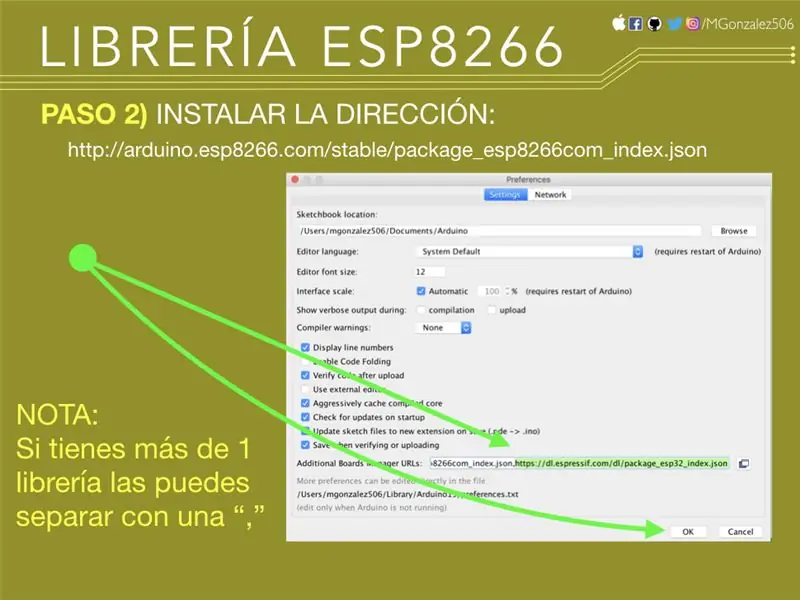
- S preferencijama u Arduinu na odjeljku "URL -ovi upravitelja dodatnih odbora:" agregati za usmjeravanje:
arduino.esp8266.com/stable/package_esp8266com_index.json
La cual korespondnde al repositorio con todas las placas avaladas para usar con el ESP8266.
Korak 3: Unesite Al Gestor De Tarjetas O Placas

Odaberi: "Herramientas >> Placas >> Administrator de Placas" za pretraživače koji pristupaju panelima sa preferencijama, a zatim preuzmite instalacione razlike koje se nalaze u programu za razvoj softvera za Arduino.
Korak 4: Buscar E Instalirajte Las Placas ESP8266

Opišite ESP8266 na la casilla de búsqueda para encontrar todas las librerías que tienen soporte para ESP8266.
Luego selecciona instalar y espera a que la liberría se baje y quede instalada en softver.
Luego reinicia el Arduino IDE.
Korak 5: Odabir ploče: NodeMCU 1.0 (modul ESP-12E)
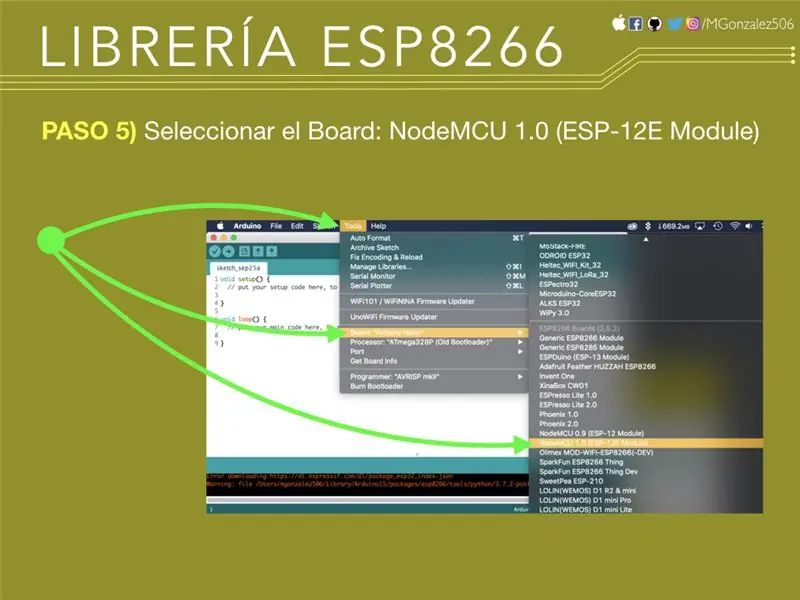
U odjeljku "Herramientas >> Placas" odabran je NodeMCU 1.0 (ESP-12E modul).
Korak 6: Završni

Napisao sam Arduino softver za korištenje servera s NodeMCU -om za ispravljanje pogrešaka.
Preporučuje se:
Kako preuzeti besplatni softver kao student ISU -a (Microsoft, Adobe i sigurnosni softver: 24 koraka)

Kako preuzeti besplatni softver kao student ISU -a (Microsoft, Adobe i sigurnosni softver: Za Adobe: idite na korak 1. Za Microsoft: idite na korak 8. Za sigurnost: idite na korak 12. Za Azure: idite na korak 16
Kako instalirati Arduino IDE softver na Windows 10 #Arduino_1: 8 koraka

Kako instalirati Arduino IDE softver na Windows 10 #Arduino_1: U ovom članku. Pokazat ću vam kako instalirati Arduino IDE softver na Windows 10. Arduino IDE je softver za programiranje Arduino ploče. Ovaj softver se koristi kao uređivač teksta za kreiranje, otvaranje, uređivanje i provjeru koda za Arduino. Kôd ili Pro
(Ascensor) Model dizala koristeći Arduino, App Inventor i drugi besplatni softver: 7 koraka

(Ascensor) Model dizala pomoću Arduina, App Inventor -a i drugog besplatnog softvera: ESPConstrucción, paso a paso, de un ascensor a escala usando arduino (como controllad motor motor and entradas y salidas por bluetooth), pronalazač aplikacije (para disaño de aplicación como panel de control ascensor) y freeCAD y LibreCAD para diseño.Abajo
Kako izgraditi vlastiti anemometar pomoću trskastih prekidača, Hall -ovog senzora i nekih bilješki na Nodemcu - 2. dio - Softver: 5 koraka (sa slikama)

Kako izgraditi vlastiti anemometar pomoću trskastih prekidača, senzora Hall efekta i nekih bilješki na Nodemcu - 2. dio - Softver: Uvod Ovo je nastavak prvog posta "Kako izgraditi vlastiti anemometar pomoću trskastih prekidača, senzora Hall efekta i nekih bilješki" na Nodemcu - 1. dio - Hardver " - gdje pokazujem kako sastaviti mjerenje brzine i smjera vjetra
Uradi sam Arduino PWM5 solarni kontroler punjenja (PCB datoteke i softver uključeni): 9 koraka

Uradi sam Arduino PWM5 solarni kontroler punjenja (PCB datoteke i softver uključeni): Prije nekoliko godina, Julian Ilett je dizajnirao originalni PIC mikrokontroler baziran na "PWM5" solarni regulator punjenja. Također je eksperimentirao s verzijom zasnovanom na Arduinu. Njegove videozapise možete pronaći ovdje: https://www.youtube.com/channel/UCmHvGf00GDuP
